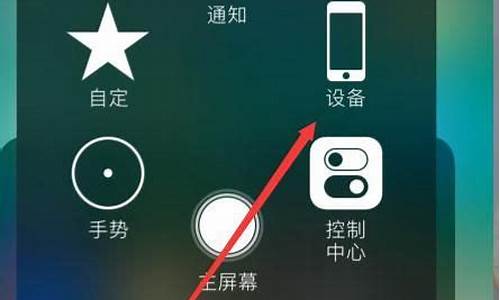电脑系统10能不能改7的系统,电脑系统10能不能改7
1.可以把笔记本自带的win10系统换成64位win7吗(i7处理器8g内存)?
2.电脑win10能不能改为win7
3.win10系统的电脑可以改装win7系统吗?
4.自带win10可以改装win7系统吗?
5.win10系统怎样改为win7系统
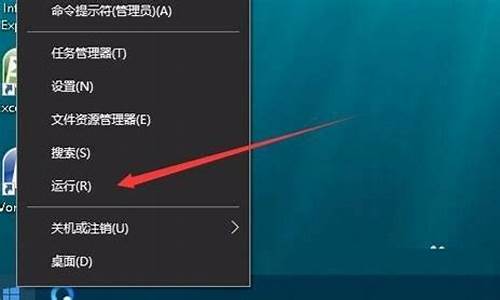
现在新出厂预装win10的电脑默认用新型的UEFI启动方式,同时硬盘分区表为GPT格式,有些用户想把win10改成win7,但是发现不能识别启动盘,或者无法安装,这是因为预装win10电脑默认开启了安全启动,只有win8以上版本的系统才可以验证通过,所以win10改win7需要修改BIOS设置,下面跟大家介绍win10改win7如何修改BIOS的方法。
修改须知:
1、为了方便在MBR激活win7,一般的做法是将UEFI+GPT改成Legacy+MBR,所以需要改BIOS和硬盘分区表
2、win764位支持UEFI+GPT下安装,不过某些电脑GPT硬盘可能无法激活win7,UEFI装wi7仅需禁用SecureBoot,uefi模式win10降到win7方法
相关教程:
不同品牌电脑开机进BIOS界面方法
制作U盘PE启动盘方法
联想笔记本预装的win10怎么改win7系统
华硕笔记本自带win10怎么改成win7系统
三星笔记本win10怎么改成win7系统
uefigpt模式u盘启动安装win7步骤
步骤一:修改BIOS设置
注:如果有以下选项,就需要修改,没有就略过
1、SecureBoot改成Disabled,禁用安全启动,部分机型需设置BIOS密码才可以修改SecureBoot,找到SetSupervisorPassword设置密码
2、CSM改成Enable或Yes或ALWAYS,OSModeSelection设置为CSM,表示兼容
3、Bootmode或UEFImode或BootListOption改成Legacy,表示传统启动方式
4、OSOptimizedDefaults改成Disabled或OtherOS,禁用默认系统优先设置
5、Advanced选项下FastBIOSMode设置为Disabled
步骤二:硬盘分区表转换
硬盘GPT和MBR分区表转换方法
步骤三:改装win7系统
win10改win7教程图解
这边以华硕和联想笔记本为例说明:
一、华硕笔记本修改BIOS步骤
1、重启电脑时不停按F2进入BIOS,转到“Security”,选择SecureBootControl回车,改成Disabled;
2、接着转到“Boot”,选择LaunchCSM回车,改成Enabled,按F10保存重启;
3、插入U盘PE启动盘,重启按ESC选择U盘启动,打开分区工具,把硬盘改成MBR格式。
二、联想笔记本修改BIOS步骤
1、启动电脑时不停按F1或F2(部分机型需按住Fn),进入到BIOS界面;
2、在Exit下,选择OSOptimizedDefaults回车,改成Disabled或Others;
3、选择LoadOptimalDefaults回车,加载设置;
4、转到Startup或Boot,CSM改成Enabled,BootMode改成Legacy,最后按F10保存修改;
5、插入启动U盘,重启按F12或Fn+F12打开启动菜单,选择U盘启动,打开分区工具,把硬盘转换成MBR格式。
以上就是win10改win7的bios设置方法,由于不同电脑的bios设置界面不尽相同,所以大家只需找到对应的项进行修改即可。
可以把笔记本自带的win10系统换成64位win7吗(i7处理器8g内存)?
win10改win7系统步骤:
准备工作:
1、一个制作好的大u盘。
2、从网上下载win7系统镜像包,拷贝到大u盘中。
3、更改电脑bios设置
4、备份c盘和桌面数据。
具体步骤:
一、win10改win7bios设置
1、按电源键开机,出现开机第一画面快速按f1(快捷键视电脑品牌而定)进入bios,移动方向键选择“Exit”,然后选择“OS Optimized Defaults”,设置成Disable按回车。
2、在弹出的警告窗口按回车键,接着按f9加载默认设置并回车确认。
3、切换到“Startup”,把CSM设置成Enabled。
4、然后把Boot Mode设置成Legacy Only。
5、最后按f10保存并退出即可。
二、开始安装
1、开机按f12进入u盘启动项选择菜单,选择“usb”开头的选项,按回车
2、选择win8pe系统进入
3、打开大桌面上的DiskGenius工具,点击“删除分区”
4、点击“硬盘-转换分区表类型为MBR格式”
5、选择“快速分区”进行重新分区
6、然后打开大pe一键装机工具,点击“浏览”将win7系统镜像文件添加进来,选择c盘为安装盘,点击确定
7、确认执行还原,然后耐心等待还原过程。
8、最后系统会自动重启并自行安装。
电脑win10能不能改为win7
可以的。可以安装WIN7的旗舰版的操作系统。
根据你的电脑配置完全适合装WIN7的64位操作系统,是适合的。用电脑硬盘安装系统,可以安装WIN7的系统。
具体操作如下:首先去下载最新并且免费激活的WIN7的雨林木风 GHOST WIN7 SP1 X64旗舰装机版操作系统;接着将下载的WIN7的操作系统,解压到D盘,千万不要解压到C盘;然后打开解压后的文件夹,双击“硬盘安装器”,在打开的窗口中,点击“安装”.就行了,最后在出现的窗口中,ghost映像文件路径会自动加入,选择需要还原到的分区,默认是C盘,点击确定按钮即可自动安装。
.电脑配置符合双核以上的CPU(只要满足双核心即可)和至少4GB或者4GB以上的内存的要求,强烈建议楼主选装Win7-64位旗舰版的系统!
win10系统的电脑可以改装win7系统吗?
可以呀,用U盘重装win7系统就可以了:
1、首先,用u启动U盘启动盘制作工具制作好一个u启动u盘启动盘。然后把u盘启动盘插进电脑usb接口,按开机启动快捷键进入u启动主菜单界面,选择运行win8pe菜单按回车键进入;
2、进入pe系统之后会打开u启动pe装机工具,把准备好的win7镜像文件安装在c盘中,点击确定;
3、程序将执行还原操作,将“完成后重启”复选框勾选,点击确定;
4、还原成功之后系统会提示重启计算机,点击“是”;
5、接下来程序会自动安装,我们只需要静静等待即可,安装完成之后我们就可以设置windows了,设置完成就能够正常使用win7系统了。
自带win10可以改装win7系统吗?
所需工具材料:WIN7镜像文件
方法如下:
1、网上下载WIN7镜像文件,鼠标右键选择解压文件;
2、选择解压路径,点确定;
3、打开WIN7系统盘下的sources目录,双击setup.exe;
4、点不获取最新安装更新;
5、勾选我接受许可条款,点下一步;
6、选择自定义(高级);
7、选择除C盘以外的分区盘(设原WIN10安装在C盘,如果WIN10不再需要的话可选择C盘覆盖),点下一步,之后引导系统安装即可。
win10系统怎样改为win7系统
自带win10可以改装win7系统。具体方法如下:
备份转移硬盘上的重要数据,因为需要转换分区表,可能需要格式化硬盘。
改装win7系统会删除恢复分区。
提前准备好万能无线网卡驱动,也可以找对应型号的主板驱动。
制作启动u盘,推荐u深度uefi版,兼容性好。
开机启动笔记本,长按或不停按F2直到进入BIOS设置。
使用→方向键移动到Security,选择Secure Boot Control按回车,修改成Disabled。
接着切换到Boot,选择Launch CSM按回车,修改成Enabled,按F10保存退出。如果launch csm是灰色不能选,返回上一步,按f10保存,重启再次进入bios就可以设置了。
注意:以上操作,必须按严格的步骤,先关闭安全启动(security boot),才能开启兼容模式(launch csm),否则laucn csm是灰色的不能设置。
插入U盘启动盘,重启过程中不停按ESC键,在弹出的启动项选择菜单选择识别到U盘启动项,按回车进入。
在U盘启动盘主界面选择02进入win8PE系统。
在桌面上运行DiskGenius分区工具,点击菜单栏的硬盘,选择转换分区表类型为MBR格式,然后点击快速分区进行分区;如果提示错误,则把所有的分区删除(提前备份重要数据),再操作。
接着运行一键装机工具,选择映像路径win7.gho,选择安装位置如C盘,点击确定进行系统安装。
弹出菜单选择”确定“。
出现ghost界面。
安装完毕,正常进入系统。
注意事项:
安装过程请勿断电。以上bios设置缺一不可,否则会开机黑屏或者蓝屏。
如果安装系统前修改了bios第一启动顺序,装好以后还需改回来。
安装后如果usb接口不能使用,请进bios关闭xhci相关选项。以华硕x540lj为例,开机按f2进入bios,找到boot选项,usb configurationg,-xhci preboot mode,设置为disable,按f10保存。
安装后如果无线网卡不能使用,请下载好万能无线网卡驱动到启动u盘,再次用u盘启动,拷贝到电脑中,硬盘启动系统,安装。
安装无线网卡驱动后,看设备管理器,如果安装正确,网卡就不会有**感叹号,这时如果无法连接wifi,只需在网络属性中,勾选ip4和ip6协议,其它对勾都去掉。保存重启即可。
win10系统改为win7系统方法:
重装win7系统
准备工具:
1、u启动u盘
2、win7系统镜像包
具体步骤:
一、制作u启动盘
1、从网上下载u启动u盘启动盘制作工具安装包
2、安装u启动u盘启动盘制作工具
3、插入u盘,打开u启动u盘启动盘制作工具,点击“一键制作启动U盘”
4、弹窗确认,执行一键制作启动u盘操作
二、安装win7
1、制作好u盘启动盘,接着将该u启动盘插入电脑usb接口,按开机启动快捷键进入u启动主菜单界面,并选择运行win8pe菜单按回车,
2、pe系统自动弹出pe装机工具,在已经给硬盘分区完成情况下,可以直接在pe装机工具中选择win7系统镜像装在c盘中,点击确定,
3、接着提醒程序将执行还原操作,点击确定,
4、进行程序还原过程,等待win7系统镜像释放完毕,
5、重启计算机,然后进行程序安装过程,静候即可。
6、安装结束后自行设置常规参数,设置完成进入win7系统桌面,系统就安装结束了
声明:本站所有文章资源内容,如无特殊说明或标注,均为采集网络资源。如若本站内容侵犯了原著者的合法权益,可联系本站删除。